亲爱的平板电脑用户们,今天我要给大家带来一个超级实用的技能——如何在平板电脑上使用Skype!是的,你没听错,就是那个可以让你随时随地与亲朋好友视频聊天、语音通话的小神器。别急,接下来我会一步步带你走进Skype的世界,让你轻松掌握这个超酷的通讯工具。
一、Skype平板电脑版简介

Skype,一个由微软公司开发的即时通讯软件,它不仅支持语音通话,还能进行高清视频聊天、多人语音会议、多人聊天、传送文件、文字聊天等功能。而且,它还有一个特别棒的特点,那就是跨平台使用,无论是电脑、手机还是平板电脑,你都可以轻松使用Skype。
二、平板电脑上安装Skype
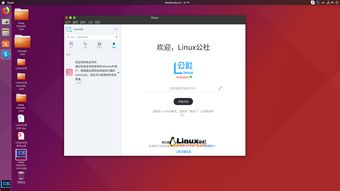
首先,你需要确保你的平板电脑满足以下条件:
1. 操作系统:Android 4.0 或更高版本,iOS 9 或更高版本。
2. 处理器:ARMv7Neon处理器并至少800MHz的处理能力。
3. 网络连接:3G、4G或者WiFi连接。

接下来,按照以下步骤安装Skype:
1. 下载Skype:在Google Play商店或App Store搜索“Skype”,找到最新版本下载。
2. 安装Skype:下载完成后,点击安装,等待安装完成。
3. 打开Skype:安装完成后,点击打开Skype,开始你的Skype之旅。
三、注册Skype账户
在使用Skype之前,你需要注册一个Skype账户。注册方法如下:
1. 打开Skype:打开Skype应用程序,点击“创建账户”。
2. 填写信息:按照屏幕上的提示,填写你的姓名、电子邮件地址和密码。
3. 完成注册:填写完成后,点击“注册”,等待注册成功。
四、添加联系人
注册成功后,你可以开始添加联系人了。以下是添加联系人的步骤:
1. 点击“添加联系人”:在Skype主界面,点击左上角的“添加联系人”按钮。
2. 搜索联系人:在弹出的对话框中,输入你想添加的联系人姓名、Skype用户名或电子邮件地址。
3. 添加联系人:找到联系人后,点击“添加”,等待对方确认。
五、进行视频通话
添加联系人后,你可以开始进行视频通话了。以下是进行视频通话的步骤:
1. 选择联系人:在Skype主界面,找到你想视频通话的联系人。
2. 点击视频通话图标:在联系人信息页面,点击视频通话图标。
3. 等待对方接听:对方接听后,你们就可以开始视频通话了。
六、其他功能
Skype还提供了许多其他功能,如:
1. 文字聊天:在聊天界面,你可以输入文字消息与联系人进行文字聊天。
2. 传送文件:在聊天界面,你可以点击“传送文件”按钮,选择文件发送给联系人。
3. 屏幕共享:在通话过程中,你可以点击“屏幕共享”按钮,将你的屏幕共享给对方。
通过以上步骤,相信你已经掌握了在平板电脑上使用Skype的方法。现在,你可以随时随地与亲朋好友保持联系,享受Skype带来的便捷与乐趣。快来试试吧,让你的平板电脑生活更加丰富多彩!
